Используйте функцию зависимостей в Smartsheet для автоматического расчёта и корректировки дат в качестве значений для изменения длительности и предшественников (задач, которые должны быть выполнены сначала).
После включения зависимостей в таблице появятся перечисленные ниже возможности.
- При изменении даты начала или окончания предшественника даты зависимых задач изменяются немедленно.
- Если ввести два значения в столбцах даты начала, даты окончания и длительности, то значение в третьем столбце вычисляется автоматически.
- Даты начала и окончания, длительность и процент выполнения вычисляются и сводятся в родительских строках.
- Значения в родительских строках доступны только для чтения, так как рассчитываются автоматически по значениям в дочерних строках.
- В диаграмме Ганта можно выделить критический путь для наглядного отображения последовательности задач, которые влияют на длительность всего проекта.
Включение и отключение зависимостей в проекте
Чтобы включить зависимости в таблице, выполните указанные ниже действия.
- Нажмите стрелку раскрывающегося списка
 под заголовком любого столбца и выберите команду Изменить параметры проекта.
под заголовком любого столбца и выберите команду Изменить параметры проекта.
- В форме параметров проекта в разделе Зависимости установите флажок Зависимости включены.
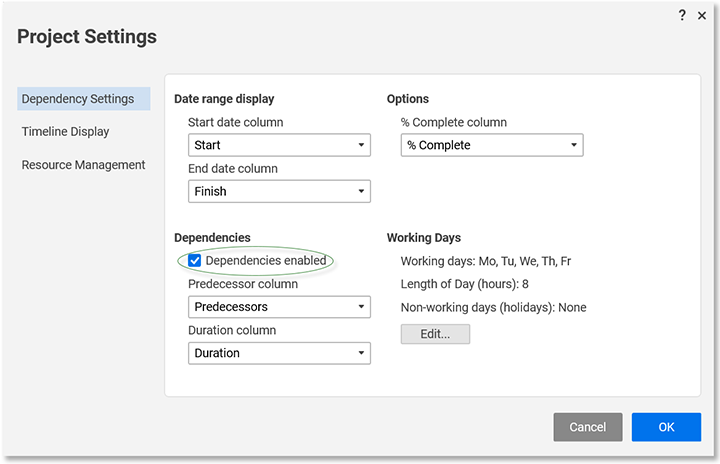
В форме параметров проекта появятся новые параметры.
Укажите столбцы, которые должны использоваться в качестве столбца Предшественника и столбца Длительности.
Если столбцы для этих целей не настроены, приложение Smartsheet вставит столбцы Предшественники и Длительность, когда будет включена функция зависимостей.
Чтобы отключить зависимости и убрать функции автоматизации из таблицы, выполните указанные ниже действия.
- Нажмите стрелку раскрывающегося списка
 под заголовком любого столбца и выберите команду Изменить параметры проекта.
под заголовком любого столбца и выберите команду Изменить параметры проекта. - Снимите флажок Зависимости включены и нажмите кнопку ОК, чтобы применить внесённые изменения.
Работа со столбцами "Длительность" и "Предшественники"
При вводе в строке значения длительности или предшественника даты начала и окончания рассчитываются автоматически по расписанию рабочих дней, настроенному в параметрах проекта
Длительность
Длительность — это количество рабочего времени в период от даты начала до даты окончания. Она может рассчитываться системой автоматически по датам начала и окончания либо вводиться вручную в столбце длительности.
При автоматическом вычислении длительности с использованием дат начала и окончания продолжительность выводится в днях. Если вам требуются другие единицы времени, введите значение длительности вручную.
В таблице ниже приведены примеры форматирования значений в столбце длительности.
| Длительность | Формат |
|---|---|
| Недели | 2н |
| Полные рабочие дни | 4д |
| Неполные рабочие дни | 3,5д |
| Часы | 7ч |
| Минуты | 60м |
| Секунды | 500с |
| Сочетание | 4ч 30м |
В столбце Длительность можно использовать истёкшее время, чтобы не учитывать нерабочее время (включая нерабочие дни и праздники). Истёкшее время обозначается буквой "e" в начале строки (e3д или e5ч).
Предшественники
Предшественники служат для создания зависимостей между элементами.
Создание зависимости путём указания предшественника
- Найдите строку, для которой хотите создать предшественник.
- В столбце "Предшественник" введите номер строки того элемента, который должен быть выполнен до текущего элемента.
Необходимо учитывать изложенные ниже моменты.
- Вы можете задать зависимости от нескольких предшественников, введя в ячейке номера строк через запятую (как в строке 7 на изображении).
- При определении дат зависимого элемента Smartsheet учитывает все предшественники. Например, для связей Окончание–начало Smartsheet запланирует наступление даты начала зависимого элемента после последней из дат окончания всех предшественников.
- Предшественник, добавленный в родительскую строку иерархии, будет применён ко всем её дочерним строкам, так как в родительской строке действует функция сводки.
- Из-за связи с предшественником изменять даты в дочерних строках напрямую нельзя. Например, если в родительской строке задан предшественник Окончание–начало, то все дочерние задачи начинаются в один и тот же день независимо от предшественников, указанных на уровне дочерних строк. Чтобы обойти это ограничение, по мере возможности указывайте предшественники на самом нижнем уровне дочерних строк.
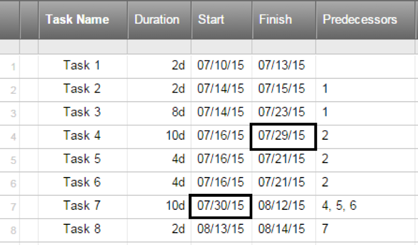
Изменение атрибутов связи с предшественником
При указании предшественника между элементами по умолчанию создаётся связь Окончание–начало.
Чтобы внести изменения в связи между зависимыми элементами и их предшественниками, в любой ячейке в столбце "Предшественники" выберите ![]() Изменить предшественники. В форме Изменить предшественники можно изменить тип связи и добавить промежуток.
Изменить предшественники. В форме Изменить предшественники можно изменить тип связи и добавить промежуток.
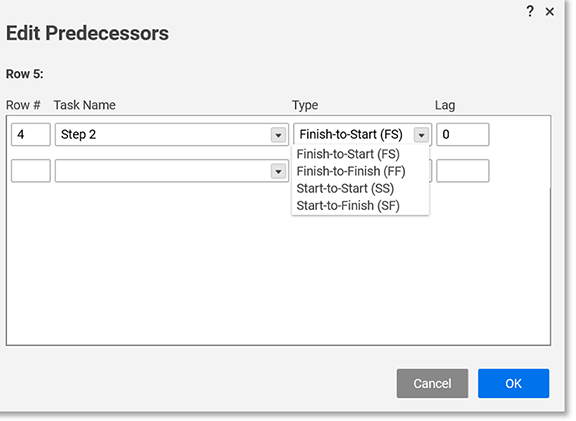
Для выбора доступны перечисленные ниже типы зависимостей.
- Окончание–начало (ОН) — задача начинается по завершении предшествующей.
- Окончание–окончание (ОО) — задача завершается одновременно с предшествующей.
- Начало–начало (НН) — задача начинается одновременно с предшествующей.
- Начало–окончание (НО) — задача завершается перед началом предшествующей.
Промежуток и общее время выполнения
Промежуток — это период бездействия между предшественником и зависимой задачей. Например, если ввести в поле Промежуток значение 1д для зависимости Окончание–начало, то зависимые задачи будут начинаться через один рабочий день после даты окончания предшественника.
Чтобы зависимые задачи начинались за определённое время до окончания предшественника, укажите отрицательное число (например, -1д) и создайте общее время выполнения.
Промежуток и общее время выполнения можно указывать с шагом в недели, полные рабочие дни, неполные рабочие дни, часы, минуты, секунды, миллисекунды или использовать их сочетания (точно так же, как и в приведённых выше примерах длительности).